
Kể từ lần đầu tiên Microsoft giới thiệu Bộ bảo vệ Windows với Windows 10, ứng dụng này đã trở thành công cụ ưa thích của hàng triệu người dùng, vì nó là một trong những công cụ tốt nhất, nếu không muốn nói là phần mềm chống vi-rút tốt nhất hiện có trên thị trường, một cái gì đó về mặt logic không có tác dụng gì đối với các nhà phát triển của loại ứng dụng này.
Nhưng chúng tôi vẫn có thể tìm thấy một số người dùng trên thị trường, Họ không chỉ tin tưởng vào những lợi ích mà Windows Defender mang lại cho chúng ta, mặc dù là công cụ tốt nhất để bảo vệ thiết bị của chúng tôi vì nó được tích hợp nguyên bản trong toàn bộ hệ thống. Nếu bạn muốn cài đặt phần mềm chống vi-rút, một trong những cách thông thường, trước tiên bạn phải hủy kích hoạt Bộ bảo vệ Windows, vì cả hai ứng dụng không thể chạy cùng nhau.
Để hủy kích hoạt Windows Defender hoàn toàn, chúng tôi có các tùy chọn khác nhau tùy ý sử dụng, tất cả đều hoàn toàn hợp lệ, nhưng chúng tôi sẽ chỉ cho mình thấy cách đơn giản nhất. Nhờ ứng dụng NoDefender, chúng tôi có thể nhanh chóng vô hiệu hóa tính năng chống vi-rút của Windows mà không cần phải nhập các tùy chọn cài đặt, các tùy chọn mà nếu chúng ta không biết rõ có thể gây ra sự cố vận hành nghiêm trọng cho thiết bị.
- Trước hết, chúng ta phải tải xuống NoDefender thông qua liên kết theo dõi.
- Tiếp theo, chúng tôi chạy ứng dụng và làm theo trình hướng dẫn sẽ hướng dẫn chúng tôi hủy kích hoạt Bộ bảo vệ Windows.
- Bước đầu tiên sẽ thúc giục chúng ta mở các tùy chọn cấu hình Windows Defender, một quá trình mà chúng ta có thể bỏ qua bằng cách nhấp vào Tiếp theo, vì nó không phải là tùy chọn chúng ta cần vào lúc này.
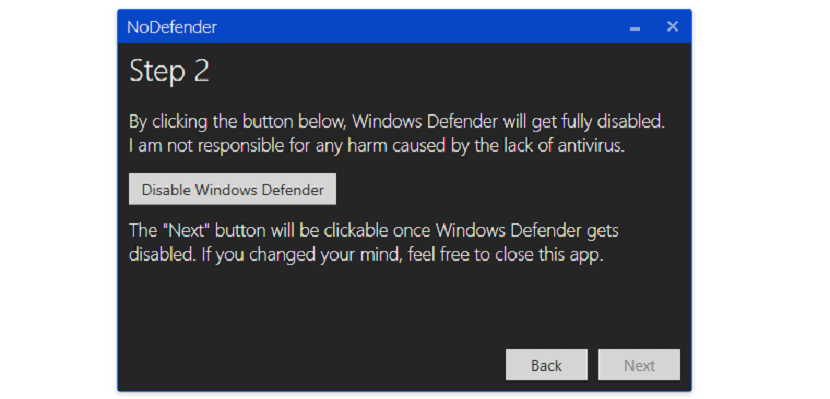
- Tiếp theo, ở bước 2, nhấp vào Tắt Bộ bảo vệ Windows và nhấp vào Tiếp theo một lần nữa.
- Cuối cùng, một màn hình được hiển thị trong đó nó thông báo cho chúng ta biết rằng nó đã vô hiệu hóa chương trình chống vi-rút gốc của Windows.
Để kích hoạt lại, nếu trường hợp phát sinh, chúng ta phải chạy lại ứng dụng và nhấp vào Mở Cài đặt Bộ bảo vệ Windows để kích hoạt nó.
Lãng phí thời gian khi đọc bài báo này. Kết hợp mối quan hệ với Windows Defender (phần mềm chống vi-rút bất chính và cực kỳ hung hãn, đó là lý do tại sao rất nhiều người muốn vô hiệu hóa nó bất chấp khó khăn) và gợi ý duy nhất mà anh ấy đưa ra là sử dụng một chương trình có liên kết không hoạt động. Họ nên loại bỏ nội dung này để người tìm kiếm thông tin không mất thời gian vào nó.
Liên kết đến ứng dụng có sẵn. Nếu bạn không thể đọc để tải xuống, đó không phải là vấn đề của tôi. Mọi thứ đều được chỉ định tốt và hoạt động hoàn hảo.
Về việc nó là một phần mềm chống vi-rút bất chính và hung hãn, tôi mời bạn đọc các nghiên cứu khác nhau khẳng định rằng nó là phần mềm chống vi-rút tốt nhất hiện có cho Windows.